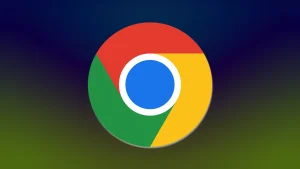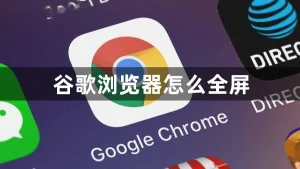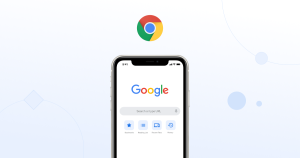如何在Chrome中创建标签页分组?
在Chrome中创建标签页分组:右键点击任一标签页,选择“添加标签页到新分组”,为分组命名并选取颜色。可将其他标签页拖入该分组,实现分类管理,提升浏览效率。
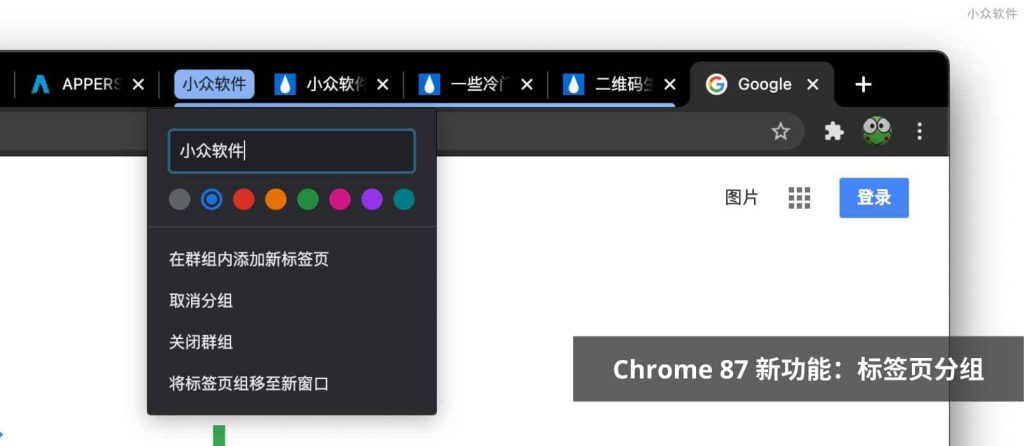
如何在Chrome中创建标签页分组
标签页分组的基本操作步骤
右键点击标签页开启分组功能: 在Google Chrome浏览器中,右键点击任意一个标签页,会看到“添加标签页到新分组”的选项,点击后即可开始创建分组,非常适合整理多个打开的网页。
为分组命名并设置颜色标签: 创建分组后,可以为该分组输入名称,并选择一个代表颜色。这个颜色将显示在分组标签上,用于快速区分不同内容的分组,提升视觉识别效率。
将其他标签页加入已有分组: 创建分组后,用户可以直接将其他标签页拖入该分组中,也可以右键点击其他标签页,选择“添加到现有分组”,实现快速整理和批量分类操作。
Chrome支持的分组功能介绍
支持分组的折叠与展开操作: 标签页分组创建后,用户可以点击分组名称将其折叠或展开。折叠后,标签页会隐藏为一个组标,节省标签栏空间,适合多任务操作时使用。
可随时重命名和更改颜色: Chrome允许用户在创建分组之后随时修改分组名称和颜色。只需点击分组标签,选择“编辑分组”,即可输入新名称并挑选新的颜色样式。
支持在分组间自由移动标签页: 标签页在不同分组之间可以自由拖动,无需删除和重新添加。只要将标签页拖出当前分组或放入其他分组,即可灵活调整组织结构,适应不同使用需求。
Chrome标签页分组的使用技巧
快速将多个标签页加入同一分组
使用批量选择功能集中管理标签: 按住Ctrl(Windows)或Command(Mac)键,同时点击多个标签页可进行批量选择,选中后右键点击其中一个标签页,选择“添加到新分组”或已有分组,可高效完成整理工作。
通过标签页拖动实现快速整理: 将一个标签页拖动至分组标签旁边,Chrome会自动识别并将其加入该分组。这种方式简单直观,适合处理少量页面并快速归类到特定分组中。
利用快捷操作重复添加流程: 一旦分组被创建,之后可以通过右键每个新打开的标签页,选择“添加到现有分组”,不需重复创建。若标签页内容相关,此方式可节省大量时间并保持界面整洁。
使用颜色与命名提升可视化管理
使用清晰命名提高组织效率: 给标签页分组设置明确的名称,如“工作资料”、“购物页面”、“待办事项”,可以让用户在众多页面中快速识别内容,提升使用效率和操作流畅度。
不同颜色标识便于视觉分类: Chrome提供多种分组颜色选项,通过颜色区分各类任务或主题,如红色代表紧急事务,绿色用于阅读收藏,使浏览器界面在功能上更加有条理。
结合颜色与名称形成固定习惯: 长期使用同一命名和颜色系统,如工作总是蓝色,娱乐使用黄色,可以帮助用户建立快速识别习惯,无需每次阅读标签内容即可定位所需分组,大幅提高工作流效率。
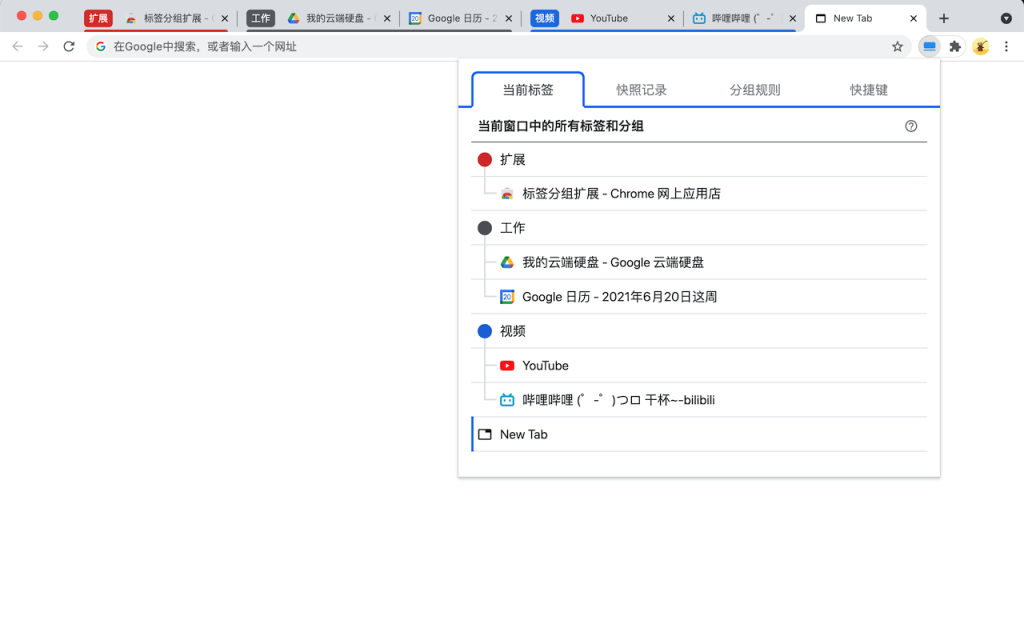
标签页分组的日常浏览应用场景
工作与娱乐标签分组的切换方法
为不同用途创建独立分组: 在日常使用中,可以为“工作资料”、“会议文档”、“邮件管理”等创建工作类分组,同时为“视频平台”、“社交媒体”、“新闻阅读”等设立娱乐类分组,实现内容类型分离管理。
通过折叠分组实现专注切换: 当专注于某项任务时,可以将娱乐分组折叠,仅展开工作分组,避免分心。完成工作后再展开娱乐标签,帮助用户在浏览时建立任务边界,保持效率与专注。
快速拖动标签实现上下文切换: 若某个网页内容从娱乐变为工作相关,可直接将该标签页拖动至另一个分组,无需关闭重开页面,有效支持内容在不同场景间的灵活切换。
多任务处理中的分组管理技巧
按项目或任务创建分组: 对于同时进行多个项目的用户,如“客户A项目”、“市场调研”、“周报撰写”等,每个任务对应一个分组,可以清晰区分不同工作流程,方便快速切换。
结合窗口和分组管理复杂任务: 在需要同时处理多个大型任务时,可将每类分组分布在不同窗口中,形成“窗口+分组”的双层结构,进一步提升操作条理性和浏览器使用效率。
关闭和恢复分组保持任务连贯性: 完成一项任务后,可右键分组标签选择“关闭分组”,当需要再次处理时,通过历史记录或会话恢复工具重新打开,保持标签内容不丢失,支持任务阶段性处理。
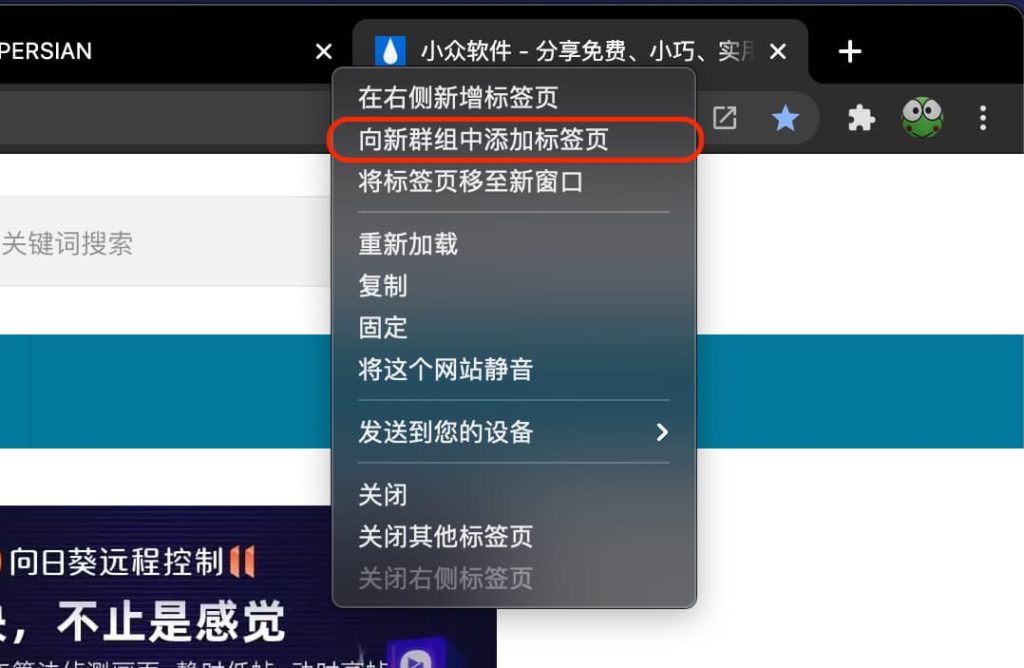
标签页分组的高级设置方法
拖动标签页在不同分组间移动
直接拖动标签页进行分组切换: 用户只需用鼠标点击并拖动标签页,将其移至目标分组旁边或标签上,Chrome会自动识别并将该标签页加入新的分组,无需多余操作,移动过程流畅自然。
跨窗口操作支持灵活调整结构: 如果需要将标签页从一个窗口中的分组移动到另一个窗口,可先将标签页拖出原窗口,放入目标窗口后,再添加到对应分组,实现多窗口分组间的灵活转换。
解除分组后再分配至新分组: 若不希望直接拖动,也可以右键该标签页,选择“从分组中移除”,然后再右键选择“添加到其他分组”或“新建分组”,这种方式适用于精确控制标签归属。
将分组最小化与展开的快捷方式
点击分组名称实现快速折叠: 在标签栏中,点击某个分组的标题,即可实现该分组下所有标签页的折叠或展开,无需右键操作,是最常用的视觉控制方式之一,适合随时切换聚焦内容。
使用快捷键提升操作效率: 虽然Chrome尚未提供专属快捷键直接折叠分组,但用户可以通过结合键盘导航方式,如使用Ctrl + 数字键快速跳转到目标标签,再点击分组名称,达到类似快速管理效果。
利用扩展增强分组控制体验: 部分第三方Chrome扩展可提供分组自动折叠、分组快捷管理等功能,适用于重度标签用户,可在设置中配置分组行为规则,实现更智能化的标签页管理流程。

Chrome移动端是否支持标签页分组
安卓Chrome是否可使用标签页分组
标签页分组功能在安卓平台已支持: 在新版Chrome安卓浏览器中,标签页分组功能已默认启用。用户打开多个网页后,可通过网格视图将多个标签页归类到一个分组中,方便切换与管理。
通过网格视图进行标签管理: 点击工具栏中的标签图标,会进入标签页网格界面。长按某个标签页,再选择其他标签页,点击右上角“分组”图标即可创建新的标签组,实现快捷归类。
标签组内支持快速切换和关闭: 分组内的标签页会以卡片方式排列,用户可左右滑动进行切换,也可上下滑动关闭标签页。这种方式在移动端体验直观,适合同时处理多项内容。
iOS设备如何管理标签页分组
iOS版Chrome暂不支持完整分组功能: 截至目前,iOS系统上的Chrome浏览器并未全面支持像安卓那样的标签页分组功能,用户仍需使用传统标签页切换方式进行管理。
可通过标签搜索和最近标签辅助整理: 尽管缺乏标签分组,iOS用户可以利用顶部的标签搜索功能快速定位页面,或通过“最近标签”查看近期关闭的网页,提高浏览效率与页面查找速度。
借助第三方浏览器实现分组管理: 若在iOS设备上有强烈分组需求,用户可以考虑使用支持标签分组的第三方浏览器,如Firefox或Edge等,这些浏览器在部分功能上提供了更丰富的标签组织选项。